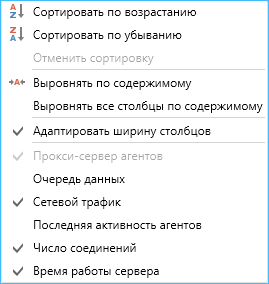Настройка Прокси-серверов агентов
Установка прокси-сервера агентов с помощью мастера установки может осуществляться вместе с другими компонентами системы или индивидуально. Установка и настройка второго и последующих прокси-серверов агентов описана в пункте Установка и настройка дополнительных прокси-серверов агентов. Ниже описана настройка Прокси-сервера агентов, установленного вместе с другими компонентами программы.
Настройка Прокси-сервера агентов включает:
- настройку основного и резервного имен сервера;
- настройку общих параметров: локального хранилища записей аудио- и видеомониторинга и очереди отправки данных;
- настройку очереди отправки данных.
Настройка Прокси-сервера агентов выполняется на вкладке Прокси-серверы агентов модуля Агенты. Для перехода в окно настроек нажмите кнопку настроек в области статистики Прокси-сервера агентов.
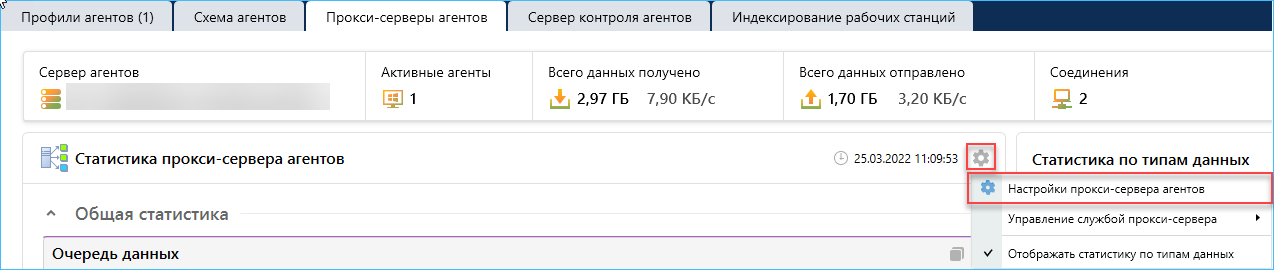
Адреса серверов
- На вкладке Адреса сервера окна Настройки прокси-сервера агентов задайте основное имя сервера: в блоке Список основных имен прокси-сервера агентов нажмите кнопку Добавить.
- В открывшемся окне Настройка прокси-сервера введите основные имена, по которым будет осуществляться связь с сервером. Допускается указание нескольких основных имен сервера в следующих форматах:
- dlp-server.local
- dlp-server.local:10500
- 192.111.11.11:10500
- https://192.111.11.11:10500
- http://dlp-server.local.
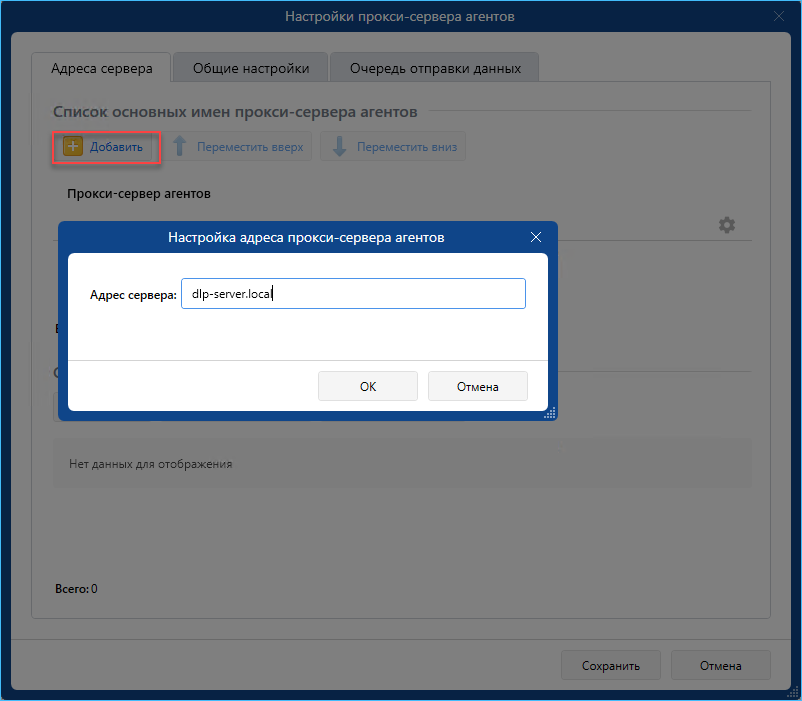
При указании нескольких имен при каждом сеансе связи агент будет использовать заданные имена в указанном порядке до установления связи с сервером. Порядок имен Прокси-сервера агентов можно изменять, используя кнопку Переместить вверх и Переместить вниз.
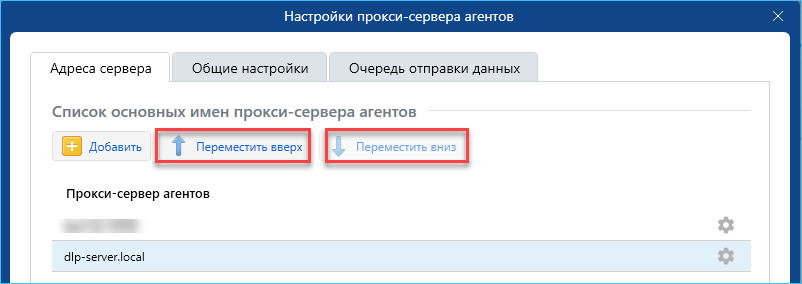
Примите во внимание, что связь с сервером будет осуществляться в зависимости от указанного протокола: при указании HTTP или без указания протокола подключение будет устанавливаться по нешифрованному протоколу, при указании HTTPS по шифрованному.
3. В блоке Список резервных имен прокси-сервера агентов задайте резервные имена прокси-сервера агентов в одном из вышеуказанных форматов. Резервные имена будут использоваться при невозможности установить соединение по основному имени или при запуске профиля агента с условием активации «Перенаправлять по резервному имени». Учитывайте, что резервные имена сервера не должны совпадать с основными.
Агенты для Windows XP не поддерживают SSL-подключение к прокси-серверу агентов. Такие агенты выбирают из списка адресов сервера только те адреса, для которых не задан префикс или указан префикс http://. Если все адреса из списка имеют префикс https://, то агент будет пытаться подключиться к указанным серверам, используя нешифрованное соединение, то есть игнорируя префикс.
Общие настройки
- В блоке Сетевые интерфейсы в таблице отображаются адреса, порты и тип подключения, которые будут использовать компоненты системы для подключения к этому прокси-серверу. Это справочная таблица, изменение параметр в ней невозможно. Для настройки портов подключения воспользуйтесь разделом Настройка портов подключения.
- В блоке Параметры хранилища аудио- и видеозаписей задайте путь для хранения записей аудио- и видеомониторинга, выполняемых агентами. По умолчанию результаты автоматической записи сохраняются на рабочей станции с установленным прокси-сервером агентов в директорию C:\ProgramData\Falcongaze SecureTower\Autorecording. Вы можете изменить папку записи результатов аудио- и видеомониторинга.
Для настройки пути хранения записи на локальном компьютере:
- В блоке Параметры хранилища аудио- и видеозаписей введите или выберите с помощью кнопки обзора путь сохранения записей. Проверьте доступность указанной папки с помощью кнопки проверки пути.
- В поле Срок хранения записей укажите количество дней хранения записей в указанной папке.
Для настройки пути хранения записей на удаленном компьютере:
- Авторизуйтесь на удаленном компьютере, на котором установлен прокси-сервер агентов, и создайте папку для сохранения записей аудио- и видеомониторинга.
- Скопируйте путь к папке на диске сервера в поле Путь к хранилищу записей и нажмите кнопку проверки пути. Дождитесь успешного завершения проверки.
В поле Срок хранения записей укажите количество дней хранения записей в указанной папке.
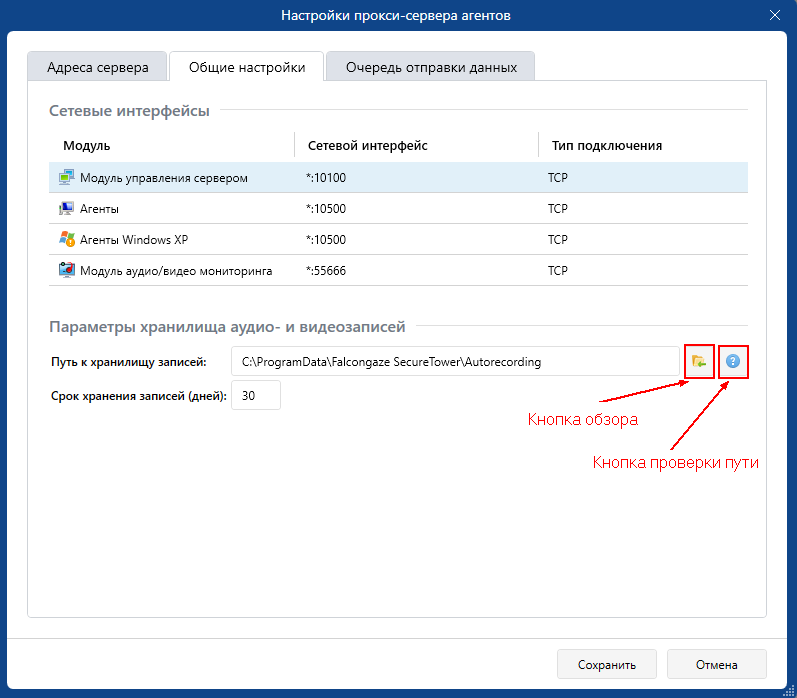
Очередь отправки данных
Данные, переданные агентами на Прокси-сервер агентов, и ожидающие отправки на Центральный сервер, хранятся в очереди отправки данных. Параметры передачи данных с Прокси-сервера агентов на Центральный сервер настраиваются на вкладке Очередь отправки данных. Настройка параметров позволяет снизить нагрузку на сетевые ресурсы или запланировать отправку данных на нерабочие часы организации.
- Перейдите на вкладку Очередь отправки данных.
- В поле Максимальный размер элемента укажите максимальный размер сохраняемого документа.
- В поле Максимальное количество элементов укажите предельное количество документов в очереди.
- В поле Максимальный размер очереди укажите предельный совокупный размер очереди отправки данных.
- В поле Хранилище очереди укажите место хранения очереди – в оперативной памяти или в указанной папке на диске компьютера, на котором установлен Прокси-сервер агентов.
- Настройте отправку данных по расписанию: установите переключатель Включить планировщик отправки данных в положение Вкл.
- Укажите периодичность отправки данных (ежедневно, еженедельно, ежемесячно) и дополнительные данные в соответствии с выбранным интервалом. Если отправка данных по расписанию не настроена, перехваченные данные будут отправляться на Центральный сервер по мере поступления.
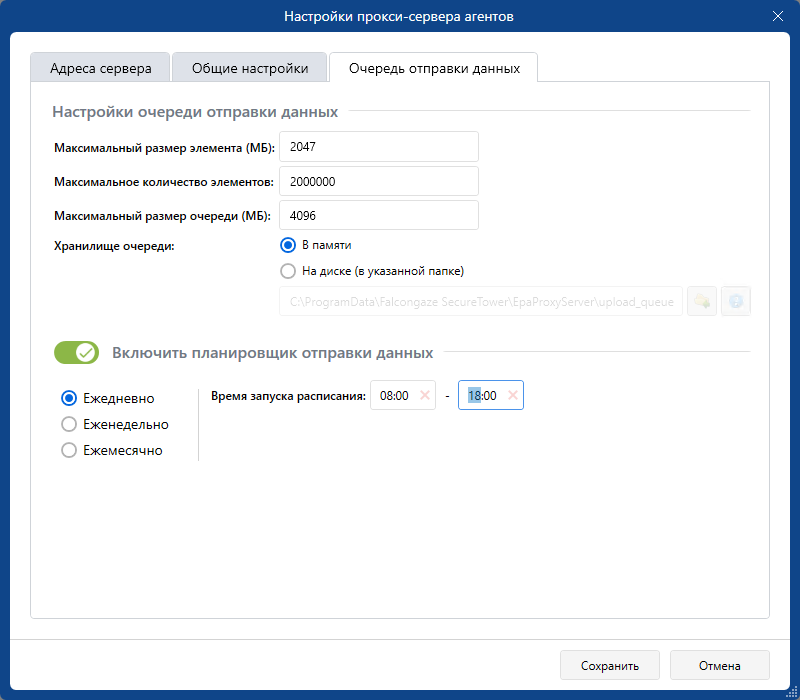
- Нажмите Сохранить.
Сетевая статистика
После успешной установки агентов и начала перехвата данных на вкладке Прокси-серверы агентов будет отображаться статистика отправки данных агентами на прокси-сервер в следующих разрезах:
- Статистика очереди отправки данных;
- Сетевой трафик;
- Число соединений;
- Статистика по типам данных.
Для удобства отображения область Статистика по типам данных можно скрывать. Чтобы скрыть статистику по типам данных, в меню кнопки настроек снимите выделение в строке Отображать статистику по типам данных.
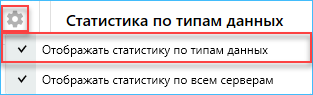
Управление службой прокси-сервера
Примите во внимание, что управление службой Прокси-сервера агентов не вынесено в модуль Монитор состояния; управление осуществляется через соответствующую команду меню кнопки настроек в области Статистика прокси-сервера агентов. Команда Управление службой прокси-сервера позволяет запускать, останавливать, перезапускать и настраивать параметры службы прокси-сервера.
Для остановки прокси-сервера агентов:
- В меню кнопки настроек выберите Управление службой прокси-сервера.
- Выберите Остановить службу из раскрывающегося списка.
Для запуска (перезапуска) прокси-сервера:
- В меню кнопки настроек выберите Управление службой прокси-сервера.
- Выберите Запустить (перезапустить) службу из раскрывающегося списка.
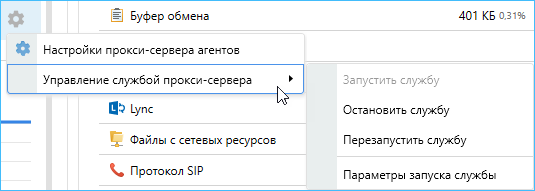
Для настройки параметров запуска службы:
- В меню кнопки настроек выберите Управление службой прокси-сервера.
- В открывшемся окне Параметры запуска службы выберите:
- тип запуска (ручной, автоматический, отключен);
- учетную запись для входа в систему. По умолчанию Прокси-сервер агентов запускается под системной учетной записью или под учетной записью с правами администратора в доменной структуре. Если служба должна запускаться под определенной учетной записью, выберите Запускать под указанной учетной записью и укажите (выберите через кнопку обзора) учетную запись, обладающую достаточными правами, и пароль.
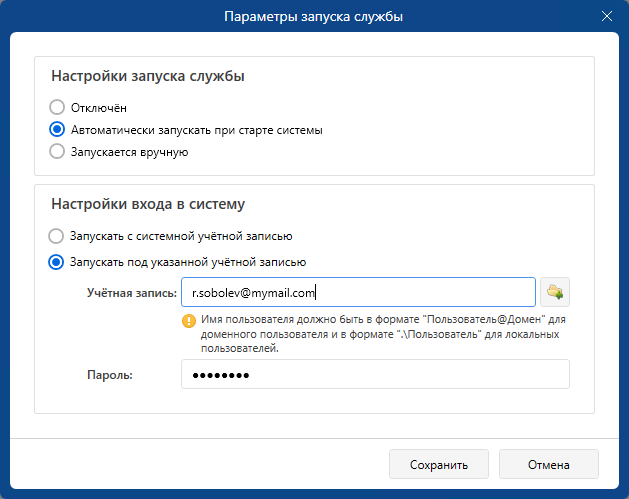
- Нажмите Сохранить.
Базовые операции на вкладке Прокси-серверы агентов
Настройка отображения списков
Для настройки отображения списка в области Статистика прокси-сервера агентов и Статистика по типам данных:
- Установите курсор на строку заголовков в нужной области и вызовите контекстное меню.
- Задайте направление сортировки (исходящее/нисходящее) или отмените сортировку.
- При необходимости, выберите способ выравнивания столбцов.
- Отметьте столбцы, которые будут отображаться в списке (только для области Статистика Прокси-сервера агентов).